In questo tutorial imparerai come abilitare o disabilitare il repository Universe, Multiverse e Restricted su Ubuntu 20.04 LTS Focal Fossa Linux Desktop o Server.
In questo tutorial imparerai:
- Come abilitare Universe, Multiverse e Restricted
- Come disabilitare Universe, Multiverse e Restricted
- Come controllare i repository abilitati
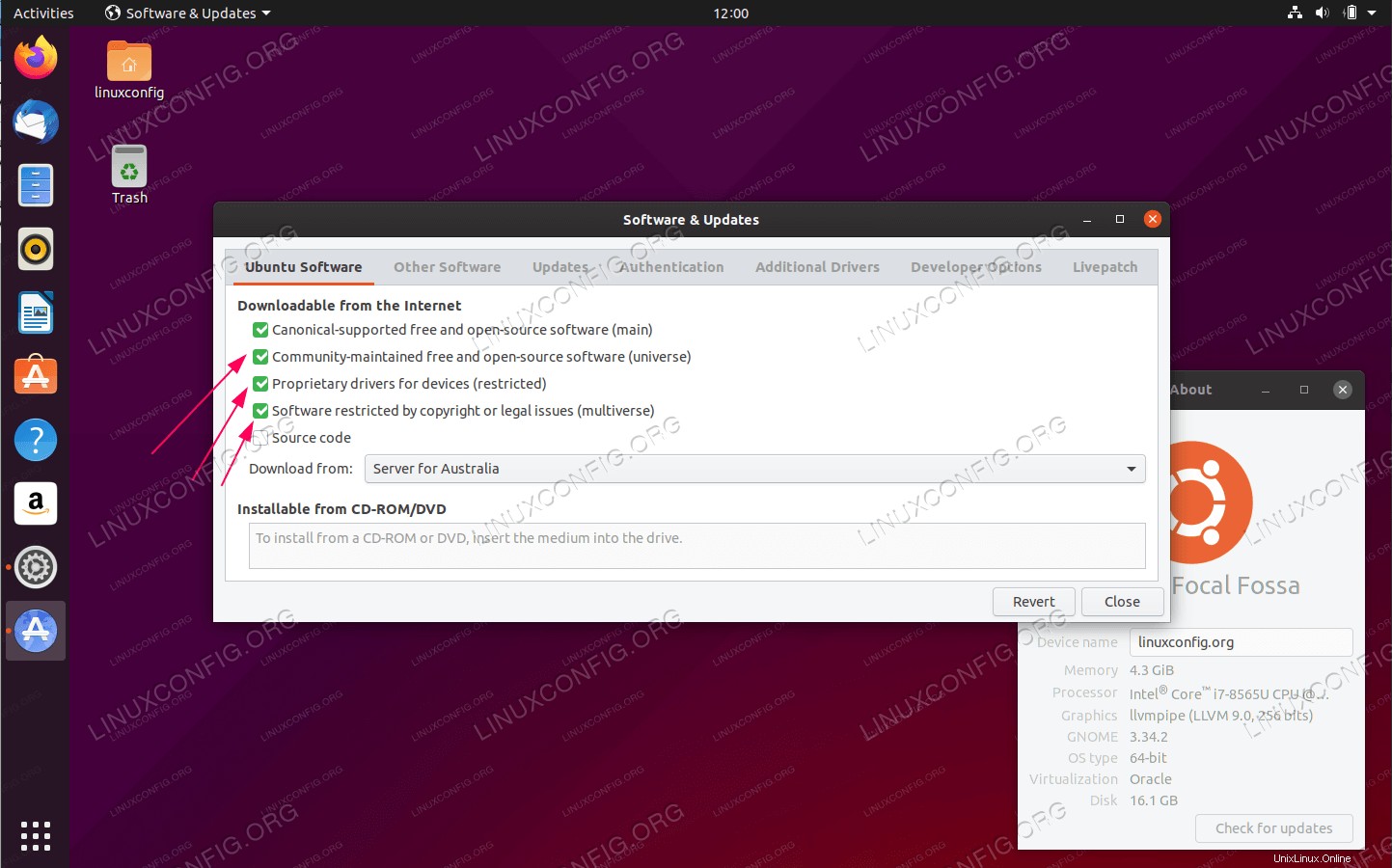 Repository Enabled Universe, Multiverse e Restricted su Ubuntu 20.04 LTS Focal Fossa
Repository Enabled Universe, Multiverse e Restricted su Ubuntu 20.04 LTS Focal Fossa Requisiti e convenzioni software utilizzati
| Categoria | Requisiti, convenzioni o versione del software utilizzata |
|---|---|
| Sistema | Installato Ubuntu 20.04 o aggiornato Ubuntu 20.04 Focal Fossa |
| Software | N/D |
| Altro | Accesso privilegiato al tuo sistema Linux come root o tramite sudo comando. |
| Convenzioni | # – richiede che i comandi linux dati vengano eseguiti con i privilegi di root direttamente come utente root o usando sudo comando$ – richiede che i comandi linux dati vengano eseguiti come un normale utente non privilegiato |
Abilita il repository Universe, Multiverse e Restricted su Ubuntu 20.04 istruzioni passo passo
Abilita i repository dalla riga di comando
- Il modo più semplice per abilitare i repository Ubuntu Universe, Multiverse e Restricted è utilizzare il
add-apt-repositorycomando. I seguenti comandi abiliteranno tutti i repository:$ sudo add-apt-repository universe $ sudo add-apt-repository multiverse $ sudo add-apt-repository restricted
- Controlla i repository abilitati:
$ grep ^deb /etc/apt/sources.list
- Per disabilitare il repository, inserisci:
$ sudo add-apt-repository --remove universe $ sudo add-apt-repository --remove multiverse $ sudo add-apt-repository --remove restricted
Abilita i repository dal desktop GUI GNOME
-
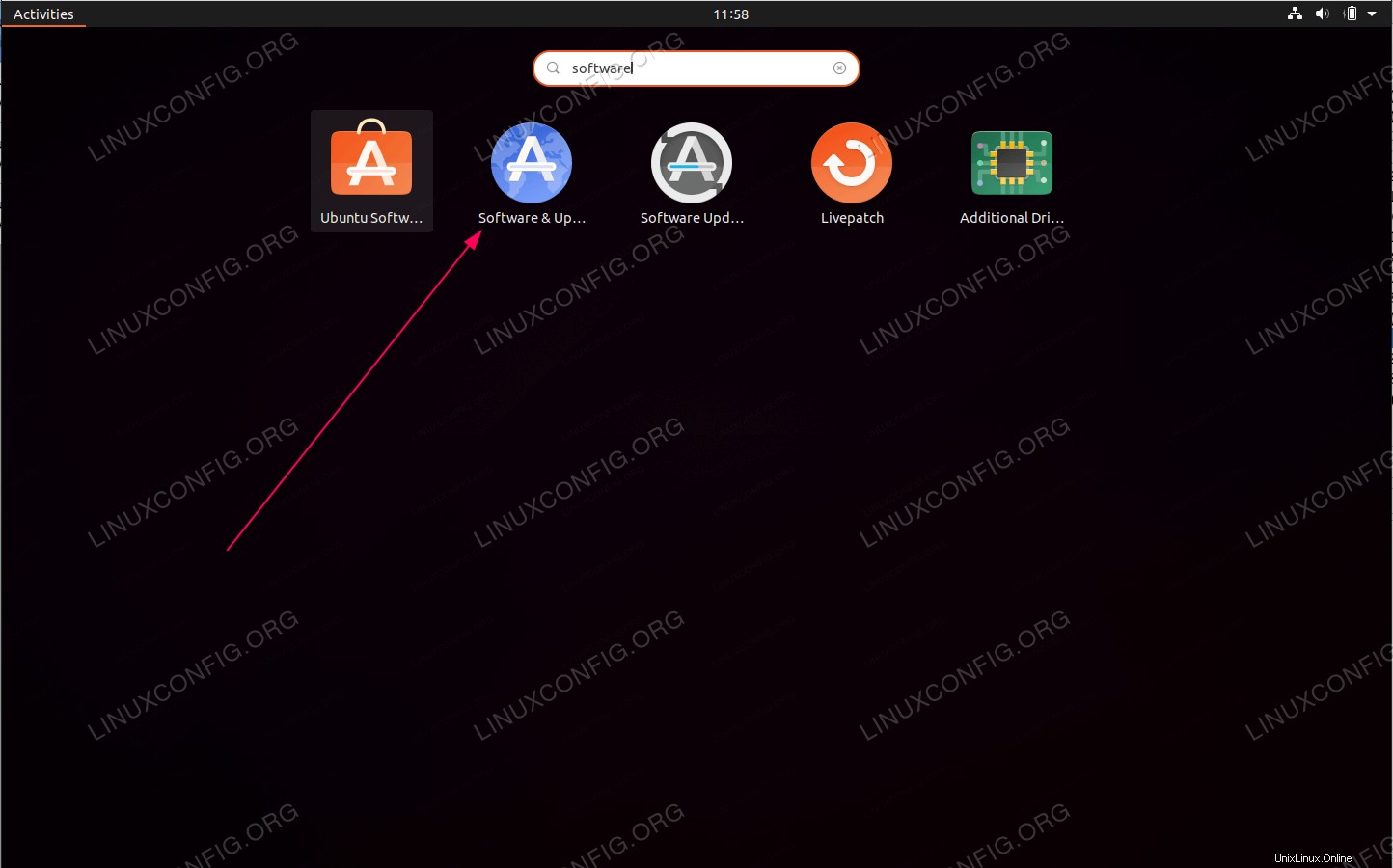 Usa
Usa Activitiesmenu e cercasoftware. Fare clic suSoftware & Updatesicona. -
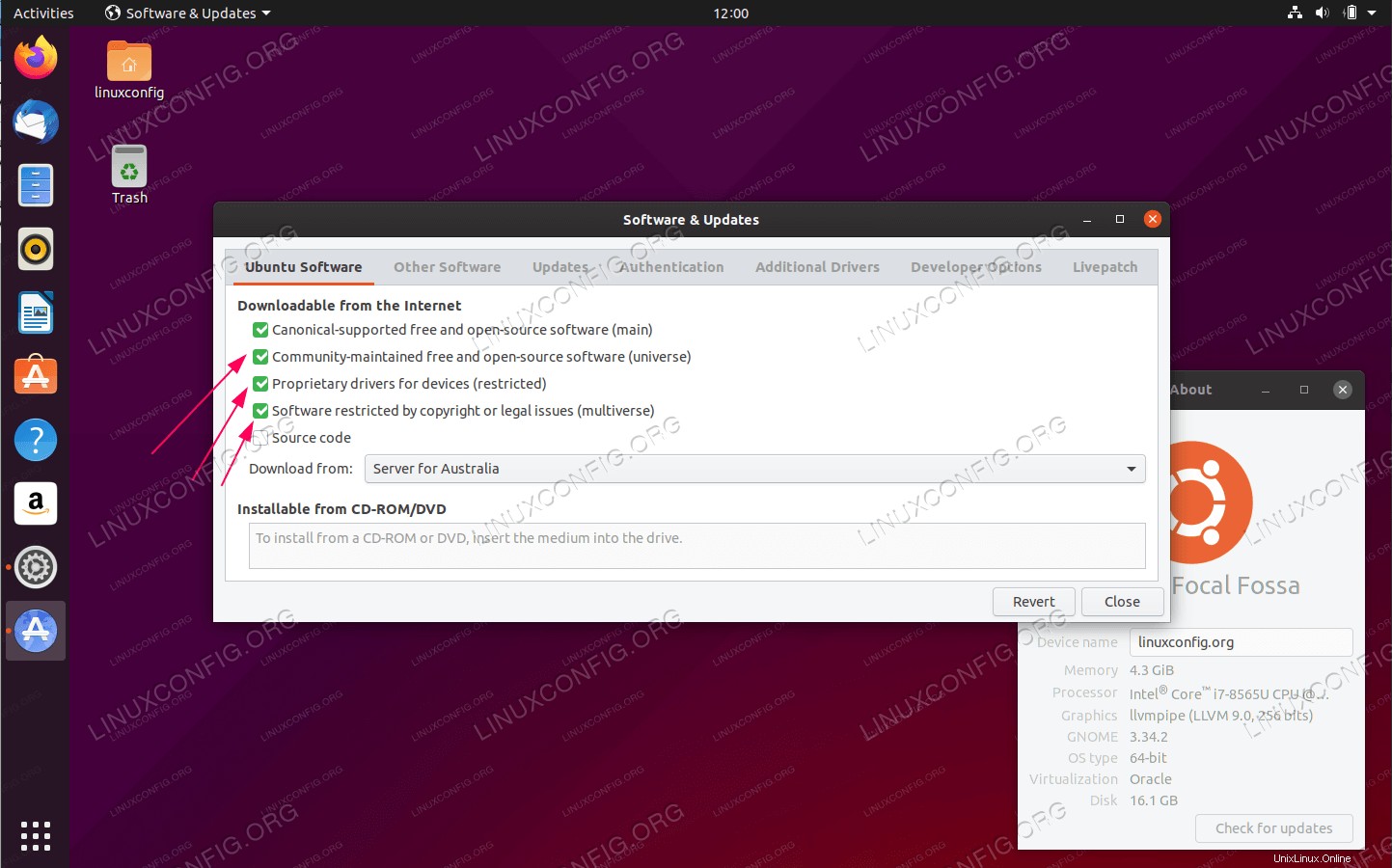 Spunta qualsiasi repository desiderato per abilitarlo e premi
Spunta qualsiasi repository desiderato per abilitarlo e premi Closepulsante.